קליטת נתוני נוכחות של העובדים הוא שלב 1 בחישוב שעות עבודה באקסל .
במדריך זה נכיר כלי אוטומציה המאפשר לקלוט נתוני נוכחות של עשרות עובדים בלחיצת כפתור!
Excel הוא כלי מועיל שמקל על הכנסת הנתונים ידנית
וגם מאפשר לקלוט את הנתונים בצורה אוטומטית עם הכלי העוצמתי Power Query.
במדריך זה, נלמד אותך כיצד להקליד נתוני נוכחות בקלות, נוחות ויעילות
ואיך להשתמש באוטומציה כדי לחסוך זמן ולהימנע מטעויות.במדריך זה, נלמד אותך כיצד להקליד נתוני נוכחות בקלות, נוחות ויעילות
ואיך להשתמש באוטומציה כדי לחסוך זמן ולהימנע מטעויות.
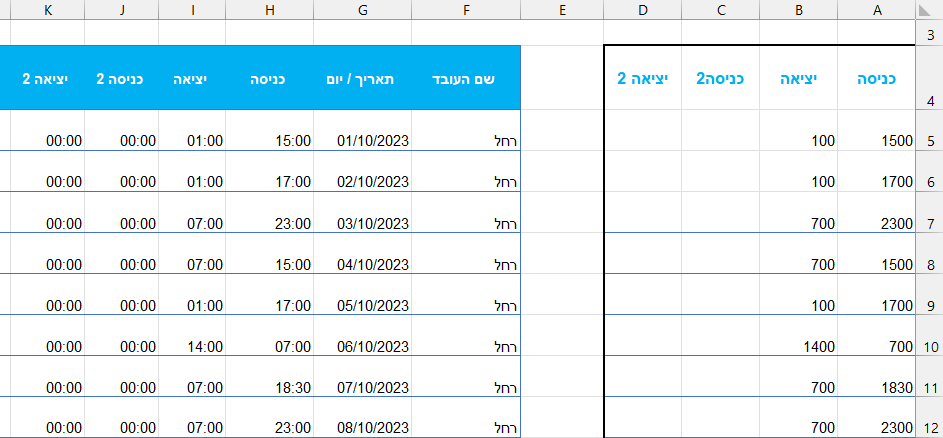
בסופו של דבר, תדע לנהל את נתוני כוח העבודה ביעילות באקסל ולקבל החלטות מושכלות. אז קדימה >>
מתי משתמשים עם הזנת נתונים בצורה ידנית
ואיך אפשר לייעל את הזנת הנתונים?
- העובדים מזינים את הנתונים בדפים ונותנים לך דפים / שולחים לך קבצים סרוקים.
- המעסיק נותן לך קבצי PDF של שעות הנוכחות ואין לך גישה לייצא מהתוכנה קבצי אקסל.
במצבים אלו ההקלדה הידנית צריכה להיות מדויקת, אך אפשר להקל עליה ולאפשר לך להקליד 1500 והאקסל ימיר לך את המספר לפורמט שעה – 15:00
לשם כך הכנתי לך נוסחה >>
בתוכנת אקסל יש להוסיף עמודות עזר להזנת נתוני כניסה ויציאה
כרגע נתמקד בכניסה ראשונה בעמודה A
תא A5 כתוב 1500
בתא H5 יש להכניס את הנוסחה הבאה –
IFERROR(TEXT(LEFT(A5,LEN(A5)-2)&”:”&RIGHT(A5,2),”hh:mm”),0)=
כדי להקל עליך את כתיבת הפונקציה –
מצרפת לך קובץ אקסל להורדה >>מצרפת לך קובץ אקסל להורדה >>
עכשיו,
כדי לבצע חישובי שכר לעובדים,
השלב הראשון זה הכנסת שעות כניסה ויציאה
אז במספר עובדים קטן – נתתי לך כאן פתרון שעובד מעולה
ומקל על הזנת נתוני הנוכחות בצורה ידנית.
מתי משתמשים עם הזנת נתונים בצורה אוטומטית
ואיך אפשר לייעל את קליטת הנתונים?
אם יש לך כבר הרבה עובדים,
עם כל הכבוד לנוסחה האוטומטית,
להזין נתונים לכל עובד בנפרד, כבר לוקח הרבה יותר זמן ומאמץ מיותר…
ולמה מיותר?
כי אפשר לקלוט אותם בצורה אוטומטית!
יש כלי עוצמתי באקסל המאפשר
להכניס את קבצי הנוכחות של העובדים לתיקיה
לגשת לקובץ אקסל המרכז את כל הנתונים בצורה אוטומטית
ללחוץ לחצן ימני – רענן והקסם קורה!!
לקליטת הנתונים בצורה אוטומטית נשתמש עם הכלי Power Query
את הכלי תמצא כאן באקסל שלך –
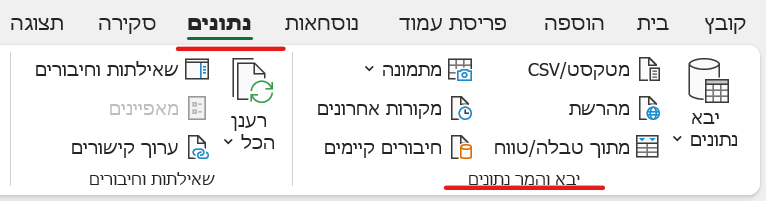
יש לשים לב שייתכן ויהיה לך כתוב שאילתה חדשה זה קשור לגרסאות שונות של האקסל.
במידה ויש לך אקסל 2010 ומטה זה לא מובנה בתוך האקסל
אך ניתן להורדה חינם מהאתר של מיקרוסופט –
להורדה לחץ כאן >>
לאחר ההתקנה תתקבל כרטסת נוספת בשם Power Query.
חישוב שעות עבודה באקסל –
קליטת נתוני נוכחות של עובדים בלחיצה אחת – צפו >>
שלב 1 – שמירת הקבצים בתיקיה במחשב
יש לרכז את הקבצי אקסל בתיקיה קבועה במחשב.
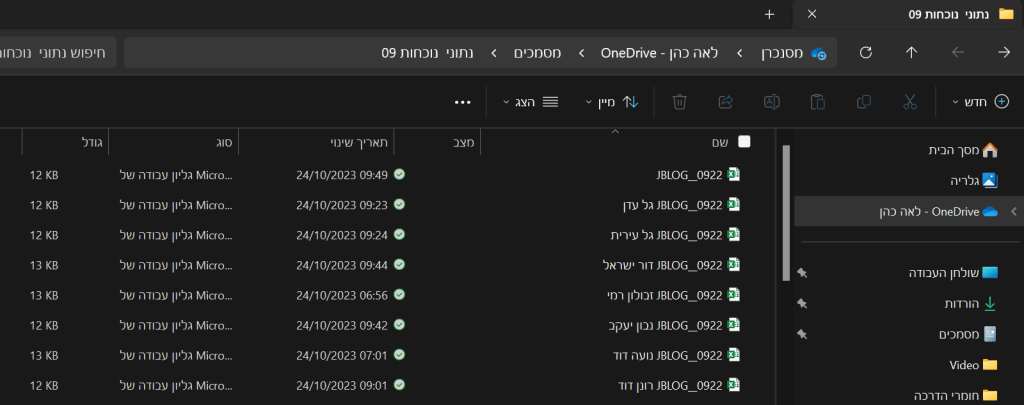
שלב 2- טעינת הקבצים לתוך Power Query
דבר ראשון, יש לשים לב שהקבצים לא פתוחים באקסל.
לפתוח אקסל חדש –
כרטסת נתונים – יבא נתונים (או שאילתה חדשה / קבל נתונים) – מקובץ – מתיקיה
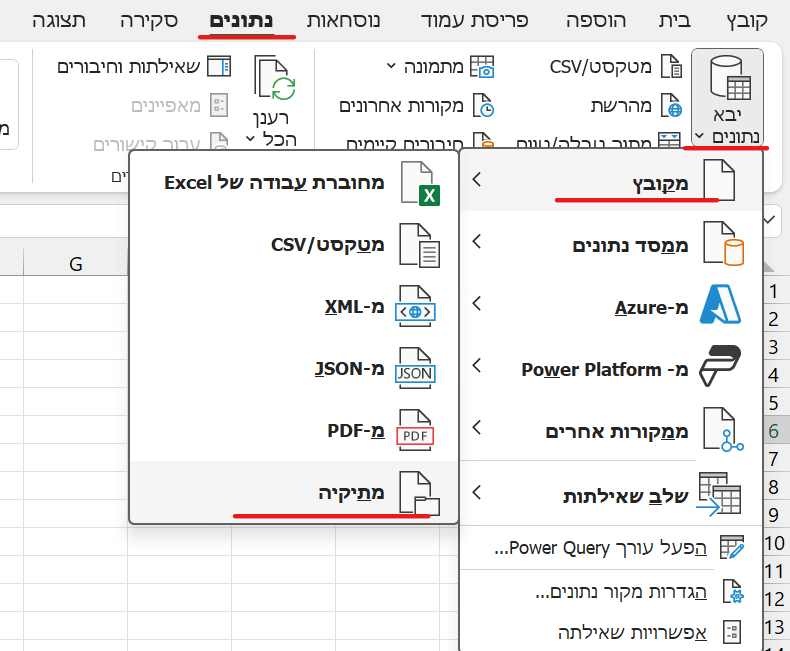
עולה חלונית עיון שמבקשת ממך לגשת לתיקיה בה הכנסת את הקבצים.
יש לשים לב כשנכנסים לתיקיה לא רואים את הקבצים –
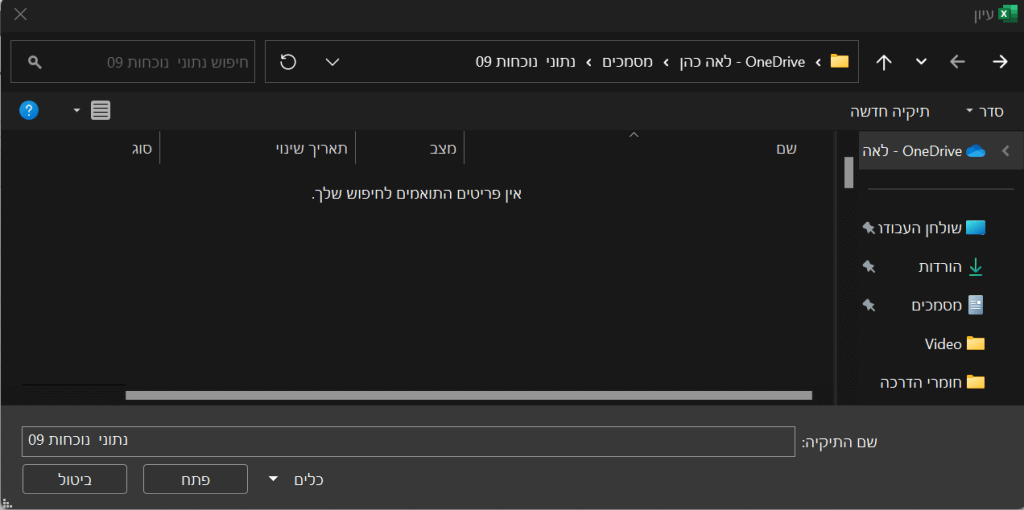
ללחוץ על פתח עולה חלונית המציגה את כל הקבצים –
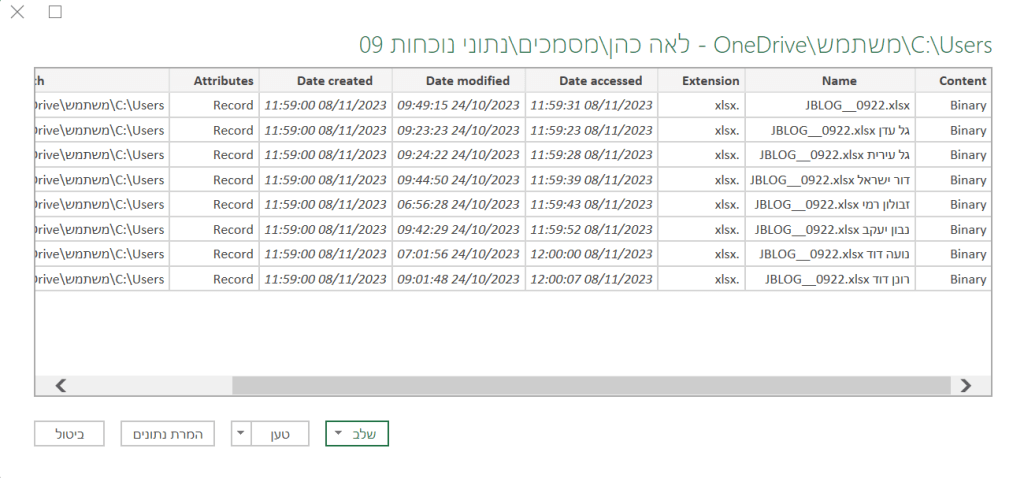
לחיצה על טען – תציג את רשימת הקבצים באקסל – פחות שימושי!
לחיצה על המרת נתונים תפתח את עורך Power Query
יש ללחוץ עכשיו על המרת נתונים
פעולה זו פותחת את תוכנת Power Query – נעים להכיר 😊
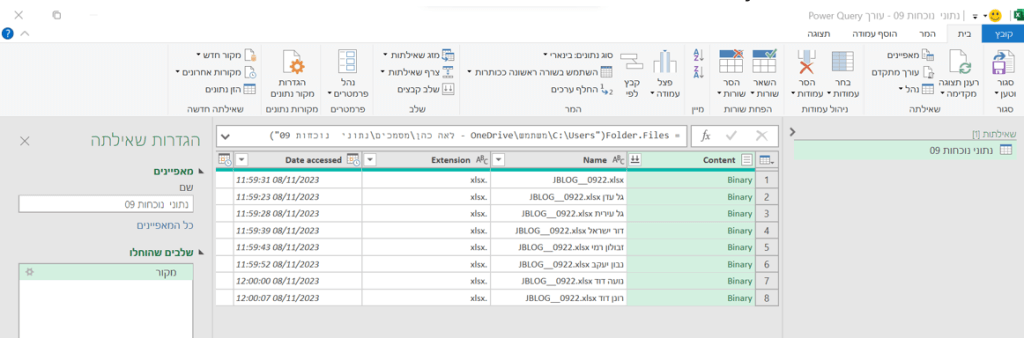
כעת יש ללחוץ בכותרת של Content על החץ
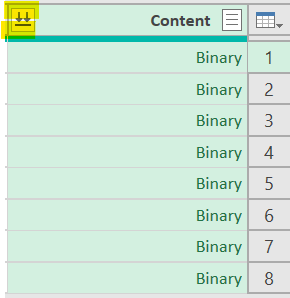
עולה חלונית זו –
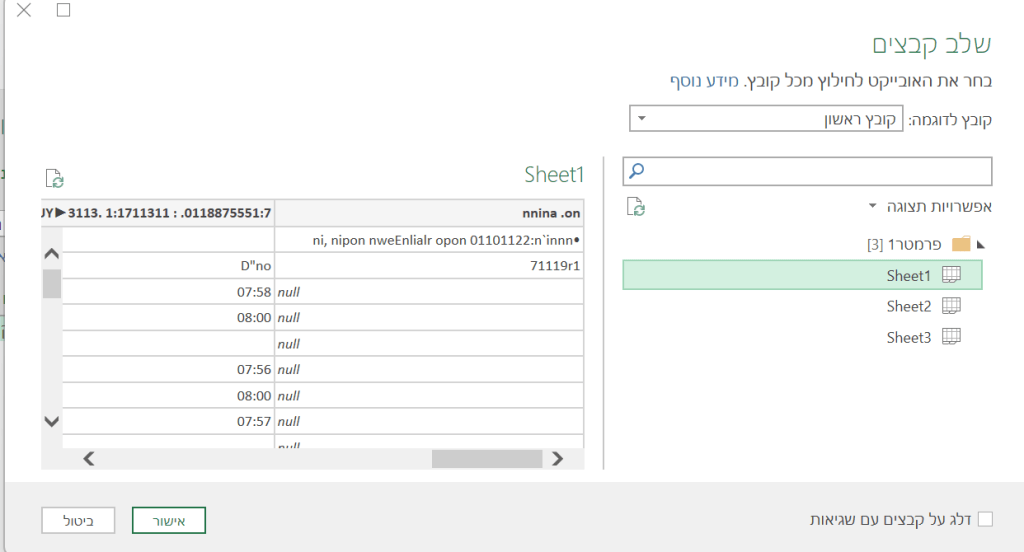
יש ללחוץ על שם הגליון Sheet1
רואים בצד שמאל תצוגה של הטבלה ולסיום – אישור
כעת רואים את כל הטבלה. לעמודה הראשונה קוראים Source Name ובה רואים את כל הקבצים.
בשלב עכשיו יש לערוך שינויים בטבלה ולסדר אותה,
סורי, אבל זה כבר תהליך ארוך למדריך זה
אבל ניתן לשחק בה ולגלות כלים שיכולים לסדר את הטבלה.
כלל למשחק מהנה :) לחצן ימני – יגלה לך אפשרויות לעבודה עם עמודות הטבלה.
בסדנה של Power Query אנו מרחיבים את השימוש עם התוכנה בצורה פרקטית לעומק.
ובמחשבון ELP אנחנו נבצע עבורך את העבודה על המחשב שלך ותקבל גם קליטת נתונים בצורה אוטומטית וגם חישובי שכר מורכבים בצורה מיידית על עשרות עובדים בלי לעבוד לחשב לבד בכלל.
להיכרות עם מחשבון ELP לחץ כאן >
לסיום – ללחוץ על סגור וטען
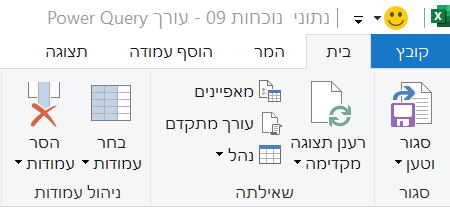
הטבלה המרכזת מתקבלת באקסל. אלו העובדים הקיימים כרגע –
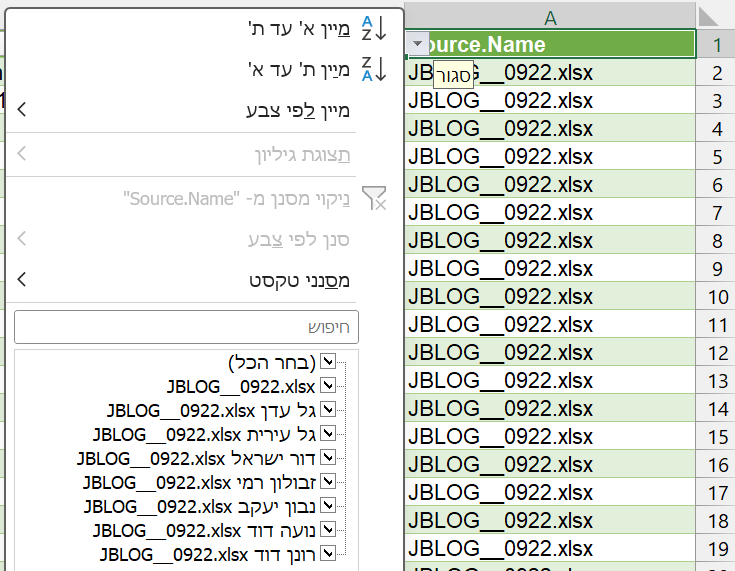
עכשיו הטבלה המרכזת מקושרת לתיקיה המקורית וכל שינוי בתיקיה המקורית משפיע עליה.
לדוגמה עכשיו נוסיף עוד עובד לתוך התיקיה –

כעת, כדי לעדכן אותו בטבלה המרכזת – לגשת לטבלה – לחצן ימני – רענן
וכעת רואים ברשימת העובדים במסנן גם את שיר אלי –
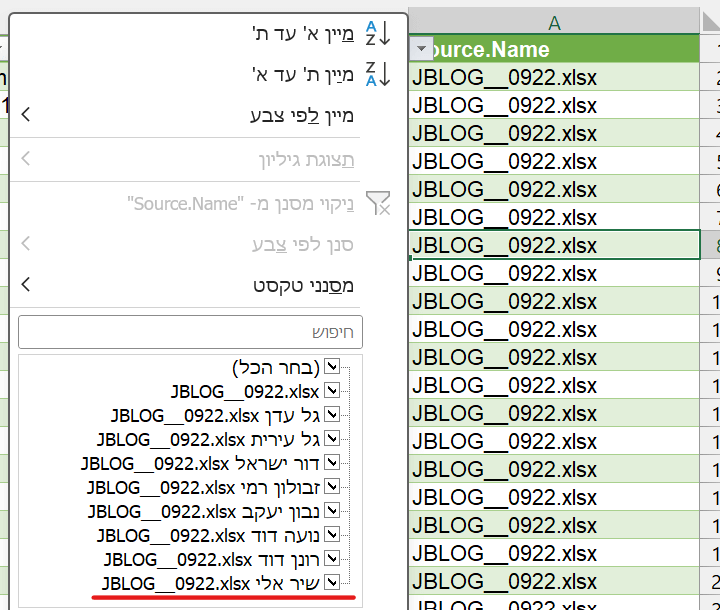
כלי איחוד נתונים מתיקיה מאד שימושי ויכול לבוא לך לשימוש בהרבה מצבים,
ממליצה לקחת קבצי אקסל שיש לך בעבודה – להכניס לתיקיה – לרכז לטבלה אחת – להכניס עובד נוסף לתיקיה – לרענן ולעדכן את הטבלה בצורה אוטומטית.
בהצלחה, שיבוא לך לשימוש מועיל!
נהנית לשדרג ולייעל לך את העבודה באקסל! לאה
